Mac Studio là máy tính để bàn mới nhất của Apple và giống như Mac Mini hiện tại , nhà sản xuất đã chọn chip M1 ‘nhà làm’. Chúng tôi cũng sẽ đánh giá Studio Display mới, màn hình 27 inch mới của Apple với độ phân giải 5K và A13-SoC của riêng nó . Màn hình cung cấp một số cổng USB-C cũng như Thunderbolt, vì vậy bên cạnh các thiết bị ngoại vi (chuột, bàn phím, ổ cứng), bạn cũng có thể kết nối trực tiếp với laptop thông qua Thunderbolt, sau đó sẽ được sạc ở mức 96 watt. Điều này không chỉ hoạt động đối với MacBook mà còn đối với laptop Windows. Phiên bản review Màn hình Studio là phiên bản tiêu chuẩn, có giá ~ 41 tr VND đi kèm giá đỡ có thể điều chỉnh độ nghiêng.
Mẫu máy Mac Studio được Review trang bị M1 Max bao gồm 32 lõi GPU, 64 GB RAM dùng chung và ổ SSD 2 TB PCIe 4.0; Apple tính phí ~ 90 tr VND cho cấu hình này (không bao gồm thiết bị đầu vào). Để so sánh: Một chiếc MacBook Pro 16 có cùng phần cứng và bảng điều khiển Mini LED có giá khoảng ~ 115 tr VND.
- Giá Mac Studio 2022 M1 Ultra/64GB/1TB SSD đang là 109.990.000₫ tại FPTShop
- Giá Mac Studio 2022 M1 Max/32GB/512GB SSD đang là 55.990.000₫ tại FPTShop
Nội dung chính
- Mac Studio – Mac Mini cấu hình khủng
- Apple Studio Display – Màn hình 5K retina với A13 SoC
- Studio Display kết hợp với laptop Windows
- Kết nối – Mac Studio chỉ được trang bị WiFi 6 80 MHz
- Thiết bị đầu vào – MagicPad tuyệt vời và bàn phím không có đèn nền
- Màn hình – IPS 5K ở 60 Hz
- Hiệu suất – Mac Studio với M1 Max
- Ổ cứng lưu trữ
- Card đồ họa
- Nhận định
Mac Studio – Mac Mini cấu hình khủng
Mac Studio mới là phiên bản lớn hơn của Mac Mini quen thuộc . Hình dạng của nó với các góc bo tròn giống hệt nhau và chiều dài của các cạnh cũng giống hệt nhau, nhưng Mac Studio cao hơn đáng kể, chỉ dưới 9,6 cm. Bộ đổi nguồn đã được tích hợp và trọng lượng của phiên bản của chúng tôi với M1 Max là 2,695 kg; Apple thậm chí còn chỉ định rằng phiên bản với M1 Ultra nặng tới 3,7 kg. Như thường lệ, tay nghề có chất lượng rất cao, và vỏ nhôm trông rất đẹp. Mac Studio chỉ đi kèm với dây nguồn tương ứng.



Mặt trước có đèn LED trạng thái, hai cổng USB-C (hoặc 2x Thunderbolt 4 trên Mac Studio với M1 Ultra), cũng như đầu đọc thẻ, nút nguồn. Phần còn lại của các cổng nằm ở mặt sau. Tuy nhiên, chúng giống hệt nhau trên cả hai phiên bản và chúng bao gồm bốn cổng Thunderbolt 4 (USB-C), hai cổng USB-A thông thường và một cổng Ethernet 10 GB. Ngoài ra, đầu ra âm thanh và đầu ra HDMI 2.0 cũng được đặt tại đây.
Tổng cộng, Mac Studio với M1 Max có thể hỗ trợ bốn màn hình bên ngoài: Một màn hình 4K ở 60 Hz qua đầu ra HDMI, cũng như tối đa ba màn hình 6K qua USB-C. Mac Studio với M1 Ultra hỗ trợ tổng cộng năm màn hình bên ngoài (1x 4K / 60 Hz qua HDMI và 4x 6K qua USB-C).
Apple Studio Display – Màn hình 5K retina với A13 SoC
Studio Display mới là màn hình ngoài mới nhất của Apple với kích thước đường chéo 27 inch và độ phân giải 5K (5.120×2.880 pixel, 16: 9, 218 DPI), tương ứng chính xác với iMac cũ 27. Một lần nữa, thiết kế với các cạnh tròn và các cạnh phẳng đã gợi nhớ chúng ta về Pro Display XDR cũng như iMac 24 mới , nhưng màn hình cũng dày đáng ngạc nhiên ở mức 3,1 cm (dàyhơn Pro Display XDR và iMac), điều này đương nhiên do sự tích hợp của Apple A13 SoC cùng với hệ thống loa. Nội thất của Studio Display cũng trông giống như của một chiếc iMac cũ của Intel, có thể thấy rõ điều này qua chuyên gia iFixit .

Các loa và lỗ thông hơi làm mát được phân bổ trên toàn bộ chiều rộng ở trên và dưới. Trong hộp chỉ bao gồm một cáp Thunderbolt (1 m); dây nguồn được gắn vào màn hình và người dùng không thể tháo ra. Studio Display nặng 6,292 kg và không có nút điều khiển, thậm chí không có nút bật / tắt.





Chúng tôi đang xem xét phiên bản bình thường của Studio Display có giá ~ 41 tr VND, là phiên bản có kính bóng tiêu chuẩn. Cũng giống như với MacBook, Apple gọi đây là lớp phủ chống phản chiếu, và ít nhất về mặt chủ quan, mức độ phản chiếu là rất giống nhau, khá thấp so với nhiều loại màn hình chống lóa khác. Tuy nhiên, bạn nên quan sát môi trường xung quanh mình trước. Nguồn sáng nền hoặc cửa sổ sẽ gây ra phản xạ. Tuy nhiên, nếu bạn muốn, bạn cũng có thể chọn phiên bản có kính kết cấu nano, bề mặt mờ.

Không giống như Pro Display XDR, Studio Display đi kèm với một chân đế nghiêng theo mặc định. Tuy nhiên, Apple cũng cung cấp một giá đỡ có thể điều chỉnh độ nghiêng và độ cao, cũng như một adapter VESA dưới dạng các tùy chọn và người mua phải quyết định một biến thể tại thời điểm mua. Adapter VESA được cung cấp miễn phí, nhưng giá đỡ có thể điều chỉnh độ cao yêu cầu mức giá cao ngất ngưởng là ~ 11 tr VND.

Các cổng cũng phù hợp với Pro Display XDR, vì có một cổng Thunderbolt 3 cũng đóng vai trò là nguồn đầu vào, cũng như ba cổng USB-C bổ sung (3.2 Gen.2, 10 Gbit / s) cho các thiết bị ngoại vi bổ sung. Laptop có thể được sạc với công suất lên đến 96 watt thông qua cổng Thunderbolt. Điều này là lý tưởng cho tất cả các mẫu iPad, MacBook Air và MacBook Pro lên đến 14 inch, được vận chuyển với adapter nguồn tối đa 96 watt. Không cần phải nói rằng Studio Display cũng có thể được sử dụng với MacBook Pro 16 hoặc các phiên bản 15 inch cũ hơn, nhưng bạn sẽ cần phải kết nối thiết bị với bộ đổi nguồn trong những trường hợp này để có được hiệu suất đầy đủ.
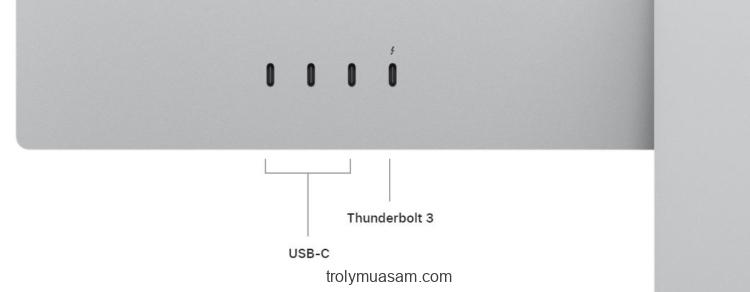
Kết nối với Mac Studio cũng được thực hiện thông qua cáp Thunderbolt và toàn bộ quá trình thiết lập rất dễ dàng. Ngay sau khi bật máy Mac, hình ảnh cũng xuất hiện; về tổng thể, thiết lập đơn giản hoạt động mà không có vấn đề gì và cực kỳ dễ thực hiện. Như thường lệ, cảm biến độ sáng hoạt động tốt và bạn sẽ quen với công nghệ True Tone (tự động điều chỉnh nhiệt độ màu dựa trên ánh sáng xung quanh) rất nhanh. Về mặt lý thuyết, các thiết bị đầu vào có thể được kết nối trực tiếp với màn hình, nhưng chỉ khi bạn sử dụng kết nối có dây hoặc USB dongle không dây; Các thiết bị đầu vào Bluetooth cần được kết nối tương ứng với Mac Studio, MacBook hoặc iPad.
Studio Display kết hợp với laptop Windows
Như chúng tôi đã đề cập trước đó, Studio Display có thể được sử dụng với Apple MacBook, nhưng bạn cũng có thể chỉ cần kết nối laptop Windows qua USB-C. Studio Display cũng cung cấp tối đa 96 watt ở đây, đủ dùng cho hầu hết mọi cuốn sổ phụ nhỏ gọn. Chúng tôi đã dùng thử với Asus Zenbook S 13 được kết nối qua USB 4 chẳng hạn. Tuy nhiên, so với các thiết bị của Apple, phạm vi chức năng bị hạn chế. Webcam và loa hoạt động và bạn cũng có thể kết nối thiết bị đầu vào với Studio Display (nhưng chỉ sử dụng cáp / dongle), nhưng những thứ như điều khiển độ sáng tự động hoặc True Tone không hoạt động.


Kết nối – Mac Studio chỉ được trang bị WiFi 6 80 MHz
Đầu đọc thẻ nhớ chính thức ở mặt trước của Mac Studio ngang bằng với các mẫu MacBook Pro mới nhất về tốc độ. Với thẻ nhớ tham chiếu của chúng tôi (Angelbird AV Pro V60), chúng tôi có thể đo tốc độ truyền 121 MB / s khi sao chép các file hình ảnh.
M1 Max trong Mac Studio hỗ trợ WiFi 6, nhưng vẫn chỉ ở 80 MHz. Tuy nhiên, kết hợp với router mới của Asus, hiệu suất tốt hơn một chút so với các mẫu MacBook có SoC M1 và tốc độ truyền nằm trong khoảng 850 đến 950 MB / s. Tuy nhiên, bạn có thể mong đợi ít nhất WiFi 6 ở tần số 160 Hz hoặc tiêu chuẩn WiFi 6E ở 1 pc có giá cao như Mac Studio.
Studio Display cung cấp một Webcam 12 MP với góc siêu rộng (khẩu độ f / 2.4), cũng như chế độ theo dõi Center Stage. Tính năng này đã được giới thiệu trên iPad Pro 2021 , cũng được trang bị camera góc rộng 12 MP. Tất nhiên, chất lượng tốt hơn so với các webcam laptop khác và camera này rất phù hợp cho các cuộc gọi video. Chức năng Center Stage cũng hoạt động tốt, cho phép người dùng di chuyển xung quanh trước máy ảnh trong khi vẫn lấy nét. Các micrô cũng hoạt động tốt trong thử nghiệm của chúng tôi và điều khiển bằng giọng nói qua Siri cũng đáng tin cậy.
Thiết bị đầu vào – MagicPad tuyệt vời và bàn phím không có đèn nền
Apple tiếp tục cung cấp các thiết bị đầu vào thông thường, nhưng chúng phải được mua riêng từ Mac Studio. Ưu điểm chính là sự tích hợp hoàn hảo của Apple bao gồm cả Touch ID. Magic Trackpad hoạt động rất tốt và rất trực quan, đặc biệt nếu bạn đã quen với việc sử dụng nó trên MacBook. Magic Mouse cũng hoạt động tốt; điểm bất tiện duy nhất là cổng Lightning để sạc nằm ở dưới cùng của chuột.
Tuy nhiên, mọi thứ trở nên rắc rối hơn một chút với bàn phím, vì hành trình phím rất ngắn đối với đầu vào trên máy tính để bàn và ít nhất là mẫu bàn phím của chúng tôi nghe có vẻ hơi lạch cạch khi gõ. Tuy nhiên, bản thân các phím bấm chính xác và trải nghiệm gõ về cơ bản ngang bằng với các mẫu MacBook Pro mới nhất. Một điểm trừ rõ ràng là thiếu đèn nền. Mặc dù các tính năng tiện lợi như Touch ID là thực tế, nhưng chắc chắn vẫn còn chỗ để cải thiện khi coi đây là bàn phím máy tính để bàn.


Màn hình – IPS 5K ở 60 Hz
Chúng ta đã nói về các thông số kỹ thuật cơ bản của Studio Display và nhìn chung, các thông số kỹ thuật của màn hình IPS 60 Hz không ngoạn mục khi xem xét mức giá cao của nó. Tuy nhiên, điều này không làm mất đi chất lượng hình ảnh chủ quan tuyệt vời, bởi vì nội dung sắc nét và hình ảnh đơn giản trông rực rỡ. Nhưng không giống như các mẫu MacBook Pro (14 và 16 inch) với tấm nền Mini LED mới, nội dung HDR không được hỗ trợ.
Apple chỉ định mức độ sáng lên đến 600 nits, điều mà chúng tôi cũng có thể xác nhận trong các phép đo của mình (trung bình 571 cd / m²). Điều đó nói rằng, độ sáng cao cũng đi kèm với mức độ đen cao, vì 0,58 cd / m² là quá cao đối với màn hình chất lượng cao; kết quả là độ tương phản chỉ là ~ 1,000: 1. Thời gian phản hồi rất tốt đối với một tấm nền IPS thông thường. Độ ổn định góc nhìn của tấm nền IPS cũng rất tốt.
Màn hình Studio bao phủ gần như hoàn toàn không gian màu P3, nhưng các chế độ tham chiếu khác cũng khả dụng khi kết nối với máy Mac.
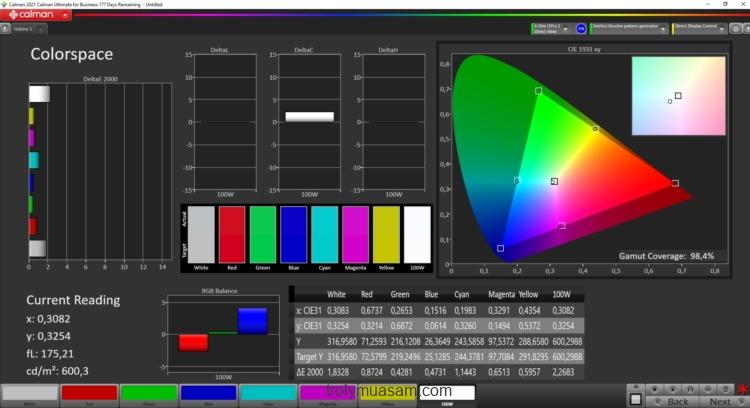
Khả năng tái tạo hình ảnh đã cực kỳ tốt, và ngoài một màu xanh lam tối thiểu trong thang độ xám, không thể nhìn thấy trong thực tế, không có gì để phàn nàn. Độ lệch DeltaE 2000 trung bình đối với thang độ xám và tất cả các màu đã ở dưới mức quan trọng là 3. Chất lượng này cũng được duy trì khi sử dụng laptop Windows làm nguồn.
Hiệu suất – Mac Studio với M1 Max
Mac Studio có hai cấu hình cơ bản, một với M1 Max SoC, mà chúng ta đã quen thuộc với MacBook (với 24 hoặc 32 lõi GPU) và cấu hình còn lại với M1 Ultra mới. M1 Ultra kết hợp hai SoC M1 Max , thứ mà Apple gọi là Ultra Fusion. Điều này làm tăng gấp đôi số lõi CPU và GPU.
Nhìn chung, bạn có thể chọn giữa bốn kiểu SoC, nhưng chỉ có M1 Ultra cung cấp khả năng có RAM lên đến 128 GB. Dung lượng lưu trữ kết thúc ở 8 TB và một lần nữa, Apple tính phí rất nhiều cho việc nâng cấp: Mẫu Mac Studio hàng đầu (M1 Ultra, 128 GB RAM và 8 TB dung lượng lưu trữ SSD) có giá 9.200 Euro (~ 225 tr VND).
Về hiệu suất tuyệt đối, không có sự khác biệt giữa Mac Studio và MacBook Pro 16 với M1 Max, nhưng máy tính để bàn đã bỏ qua các chế độ hiệu suất bổ sung của MacBook (Chế độ Hiệu suất và Chế độ Yên lặng). Trong bài đánh giá của chúng tôi về MacBook Pro 16, chúng tôi có thể nhận được mức tiêu thụ tối đa khoảng 84 watt (công suất gói) từ M1 Max với 32 lõi GPU, với CPU yêu cầu tối đa 30 watt và GPU tối đa là 44 watt. Hiệu suất cũng được duy trì ở mức không đổi trong điều kiện tải duy trì. Vì quạt vẫn còn nhiều khoảng trống, chúng tôi giả định rằng khoảng 170 watt của M1 Ultra cũng có thể được làm mát đầy đủ, nhưng hai quạt có thể sẽ phải làm nhiều việc hơn khi đó.
Các ứng dụng cũ hơn dành cho máy Mac Intel được mô phỏng mượt mà thông qua Rosetta 2 và điều này thường hoạt động rất tốt, nhưng ở đây hiệu suất có thể thấp hơn một chút so với các ứng dụng gốc.
Một ví dụ rất hay về điều này là các ứng dụng Adobe Photoshop và Premiere Pro, chúng tôi chạy các bài kiểm tra PugetBench. Các điểm chuẩn chỉ hoạt động trên các phiên bản Intel mô phỏng, cũng chạy tốt, nhưng các phiên bản M1 gốc nói chung nhanh hơn và phản hồi nhanh hơn đáng kể.
Ổ cứng lưu trữ
Tất cả các phiên bản của Mac Studio đều sử dụng ổ SSD PCIe 4.0 nhanh và thiết bị thử nghiệm của chúng tôi được trang bị ổ 2 TB, vẫn còn 1,98 TB dung lượng lưu trữ khả dụng cho người dùng sau lần khởi động đầu tiên. Ổ đĩa đạt được tốc độ truyền tải rất cao trong các tiêu chuẩn và không để lại bất kỳ sự chỉ trích nào ở đây. Phiên bản M1 Max của Mac Studio đi kèm với SSD 512 GB theo mặc định, chi phí bổ sung cho phiên bản 2 TB là 690 Euro (~ 16 tr VND) và bản nâng cấp lên 8 TB thậm chí có giá 2.760 Euro (~ 67 tr VND ).
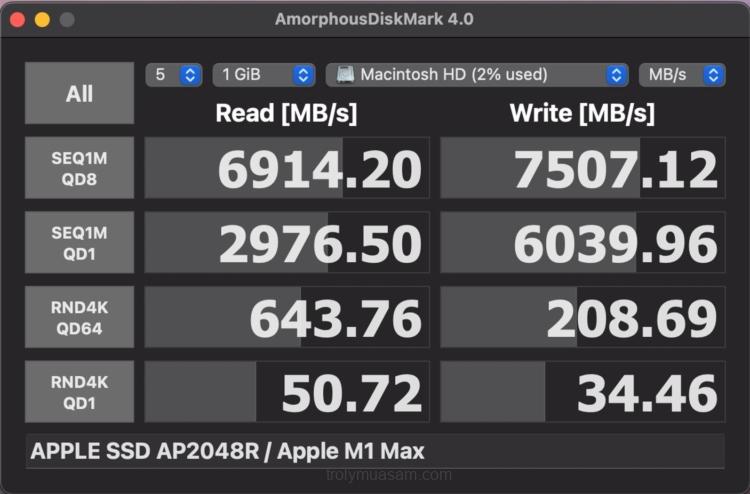
Mac Studio cung cấp một khe cắm SSD khác, nhưng nó không thể được sử dụng để mở rộng cho đến nay. Ngoài ra, bạn phải mày mò và tháo lắp rất nhiều (kể cả tháo bộ nguồn) mới có thể nâng cấp được SSD.
Card đồ họa
GPU 32 lõi trong M1 Max có bốn cụm với 8 lõi GPU, mỗi cụm có thể tiêu thụ tới 44 watt. Một lần nữa, hiệu suất ngang bằng với MacBook Pro 16 và M1 Max, nhưng do giới hạn ở 60 Hz, một số kết quả điểm chuẩn (ví dụ: 3DMark Wild Life Extreme) chỉ có ý nghĩa ở chế độ Không giới hạn. Mặc dù vậy , trong các bài kiểm tra tổng hợp, GPU ngang ngửa với GeForce RTX 3070 , tiêu thụ nhiều năng lượng hơn đáng kể.
Tất nhiên, lợi thế của GPU là bộ nhớ dùng chung, có nghĩa là có nhiều VRAM hơn cho các dự án lớn. Chơi game tiếp tục là một thách thức. Một số tiêu đề chạy qua Rosetta 2, trong khi những tiêu đề khác chạy tự nhiên; và có các giải pháp bổ sung, chẳng hạn như CrossWare, cho phép bạn chơi các tựa game Windows, chẳng hạn như The Wichter 3 . Tuy nhiên, chúng tôi tham khảo các bài đánh giá của chúng tôi về MacBook Pro 16 và MacBook Pro 14 tại đây, trong đó chúng tôi đã đi sâu vào chủ đề này hơn.
Tản nhiệt và độ ồn

Nửa trên của Mac Studio hoàn toàn được sử dụng bởi hệ thống làm mát, bao gồm hai quạt và một tản nhiệt lớn. Chúng tôi không gặp bất kỳ tiếng ồn khó chịu nào của quạt trong đơn vị đánh giá của chúng tôi như một số báo cáo đã đề cập, nhưng hai quạt luôn chạy ở tốc độ 1.300 vòng / phút không đổi. Điều này chắc chắn rất ấn tượng vì nó không thay đổi ngay cả sau một giờ tải tối đa (nhiệt độ SoC ~ 78 ° C (~ 172 ° F)), nhưng chúng tôi không chắc liệu điều này có thực sự cần thiết ngay cả khi tải nhẹ hay không, đặc biệt so sánh trực tiếp với MacBook Pro 16 M1 Max, thường chạy âm thầm.
Một chế độ tiết kiệm năng lượng tùy chọn như trên MBP, dẫn đến việc các quạt bị ngừng hoạt động, chắc chắn sẽ hữu ích ở đây. Mặc dù tiếng ồn liên tục không có nghĩa là gây khó chịu chỉ dưới 29 dB (A), nó có thể nghe được và với một con chip hiệu quả như vậy, tiếng ồn liên tục xuất hiện là một chút không cần thiết. Hai quạt có thể đạt tối đa 3.500 vòng / phút, nhưng chúng tôi chỉ có thể quản lý điều này bằng cách sử dụng một phần mềm bổ sung. Khối lập phương nhỏ có âm lượng khá lớn ở mức 59,1 dB (A) ở đây, và nó cũng vượt qua hầu hết các laptop chơi game chính thức.
Mac Studio với M1 Ultra sử dụng cùng một quạt, nhưng thay vì tản nhiệt bằng nhôm, nó đi kèm với một cái bằng đồng, đó là lý do tại sao trọng lượng của nó cũng cao hơn đáng kể. Mặc dù Studio Display cũng có hai quạt, nhưng chúng không thể nghe được.
Nhiệt độ
Không cần phải nói, nhiệt độ bề mặt không quan trọng đối với máy tính để bàn và màn hình như đối với laptop, nhưng chúng tôi cũng có thể đưa ra tất cả rõ ràng ở đây vì dù sao nó cũng không thực sự nóng. Mặt trên của Mac Studio nóng lên khoảng 36 ° C (~ 97 ° F) trong thử nghiệm căng thẳng, vì tản nhiệt nằm ngay bên dưới nó. Chúng tôi đăng ký khoảng 40 ° C (~ 104 ° F) trực tiếp tại ổ cắm của quạt, có nghĩa là mọi thứ đều nằm trong giới hạn an toàn. Màn hình Studio cũng hiển thị một điểm phát sóng ở mặt sau, nhưng 30 ° C (~ 86 ° F) là hoàn toàn ổn.
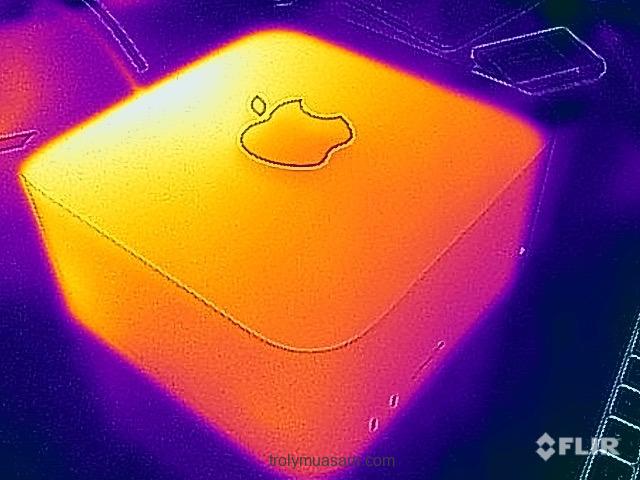

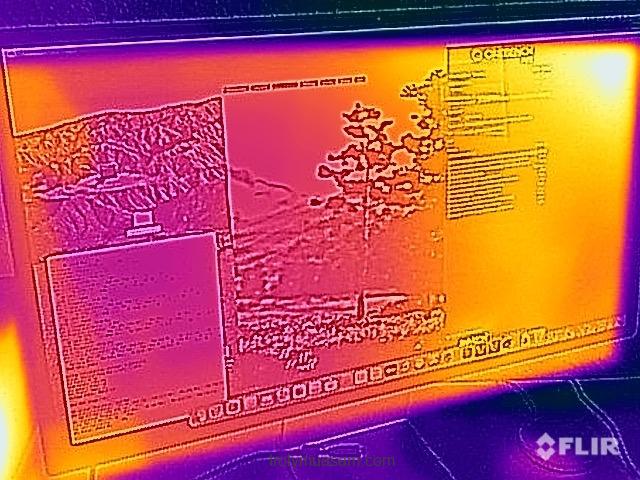

Loa ngoài
Hãy bắt đầu với Mac Studio, nó cũng có một loa tích hợp. Nó không tệ chút nào và chắc chắn có thể sánh ngang với một số laptop, nhưng tất nhiên, nó không đạt được chất lượng âm thanh của Studio Display.
Apple đã cài đặt một hệ thống với sáu loa và hỗ trợ âm thanh 3D trong Màn hình, về cơ bản đây cũng là những gì chúng ta đã thấy trong MacBook Pro 16 . Trên thực tế, các kết quả đo cũng rất giống nhau, nhưng về mặt chủ quan, Màn hình hiển thị có lợi thế là có vỏ lớn hơn và âm thanh có vẻ mạnh hơn một chút cũng như rộng hơn.
Tiêu thụ năng lượng
Các phép đo tiêu thụ điện năng không cho thấy bất kỳ sự ngạc nhiên nào và gần như ngang bằng với MacBook Pro 16 M1 Max nếu bạn trừ đi mức tiêu thụ điện năng của bảng điều khiển Mini LED – tối đa 114 watt từ Mac Studio trong bài stress test, theo đó mức tiêu thụ luôn dao động một chút do các trình tự khác nhau của Unigine Valley, nhưng đó là điều bình thường. Ở chế độ sử dụng nhàn rỗi, mức tiêu thụ điện năng chỉ dưới 12 watt, trong khi giá trị này giảm xuống 1,8 watt ở chế độ chờ.
Bản thân Màn hình Studio là từ 17-57 watt tùy thuộc vào mức độ sáng và nó vẫn tiêu thụ 0,28 watt khi tắt.
Nhận định
Nhìn chung, Mac Studio mới để lại ấn tượng tốt. Hiệu suất của nó rất tốt, có nhiều cổng và tương tác với Studio Display và các thiết bị đầu vào độc quyền của Apple chỉ hoạt động hoàn hảo. Tuy nhiên, cũng đáng chú ý là hệ thống tản nhiệt của Mac Studio được phát triển cho M1 Ultra, bởi vì hai quạt có thời gian dễ dàng với M1 Max.

Studio Display là một sự bổ sung thú vị nếu bạn muốn sử dụng MacBook hoặc iPad ở nhà với màn hình lớn dễ dàng nhất có thể, đồng thời vẫn có các tính năng tiện lợi thông thường: True Tone cũng như hệ thống âm thanh tốt.
Studio Display hơn iMac 27 cũ khi sử dụng với MacBook (lý tưởng là lên đến MacBook Pro 14, vì bạn thực sự chỉ cần kết nối cáp và không cần bộ đổi nguồn bổ sung), Studio Display rất hợp lý nếu bạn muốn có một màn hình lớn hơn tại nhà. Sau đó, bạn có thể chỉ cần kết nối MacBook qua Thunderbolt, thao tác này cũng sẽ sạc thiết bị. Mặc dù Studio Display cũng hoạt động bên ngoài hệ sinh thái của Apple, nhưng theo ý kiến của chúng tôi, điều đó không có nhiều ý nghĩa. Có những lựa chọn màn hình máy tính rời tốt hơn ở đây và cũng có màn hình tốt hơn hoặc lớn hơn tầm giá 41 triệu.














